Globe Photoshop
Ebben a Photoshop tutorial, akkor egy igazi világon.
Új dokumentum létrehozása 60x60,
Háttér: transzparens (átlátszó)
Vegye ki a fehér ceruzával vastagsága 4px. Majd rajzoljon egy függőleges vonalat a bal széle és a vízszintes vonal alján. (Lásd. Ábra)
Miután menjen az Edit-> Define Pattern (Szerkesztés - Határozzuk meg a textúra), és mentse el a „tér”
Új dokumentum létrehozása 500x500.
- Vegyük.
- Tartsa lenyomva a Shift. és rajzoljon egy kört.
Alkalmazza a következő réteg stílusok:
- Most hozzunk létre egy új réteget nevezett „rács”
- Ezen új réteget, menjen Edit-> Fill menü (Edit - Fill). Kiválasztás: Pattern (Minta / textúra), és a következő ablakban válasszuk ki a textúra, amit a közelmúltban létrehozott.

- Nyissa meg a térképen a Photoshop és húzza a térképet, hogy a dokumentum a labdát.
- Helyezze a kártyát a világon, ahogy tetszik magának.
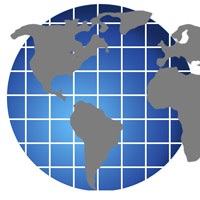
- CTRL + klikk a réteg egy kerek szám, hogy a kiválasztás.
- Most kattintsunk a réteg a kártya, fogunk torzítja egy kicsit.
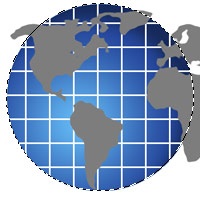
Filter-> Distort-> Spherize (szűrő - Distortion - spherization)
Mennyiség: 100%.
blend mód: normál
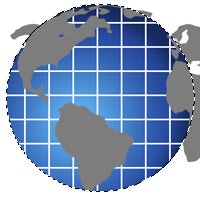
Most válassza ki a réteget „rács”, és alkalmaznia kell a szűrőt „spherization”
Mozgás réteg „rács” réteget a kártyát.

Ezután menjen a Select-> Inverse menü (Selection - Invert), nyomja meg a Delete mindent, ami kívül esik a labdát a az ágy szélén egy rács, valamint a réteg térképen.

Most változik a keverési mód a réteg egy rács a „Overlay” (átfedés), és a réteg a kártya - „Color Dodge” (Color Dodge)

Az eredmény egy ilyen csodálatos világ!

Találkozunk a www.photoshop-master.ru!
Add-ons:
23638
előfizetők:
70 000 +
Felhasználói élmény:
332693
A többi projekt:
bejegyzés
Regisztráció postán